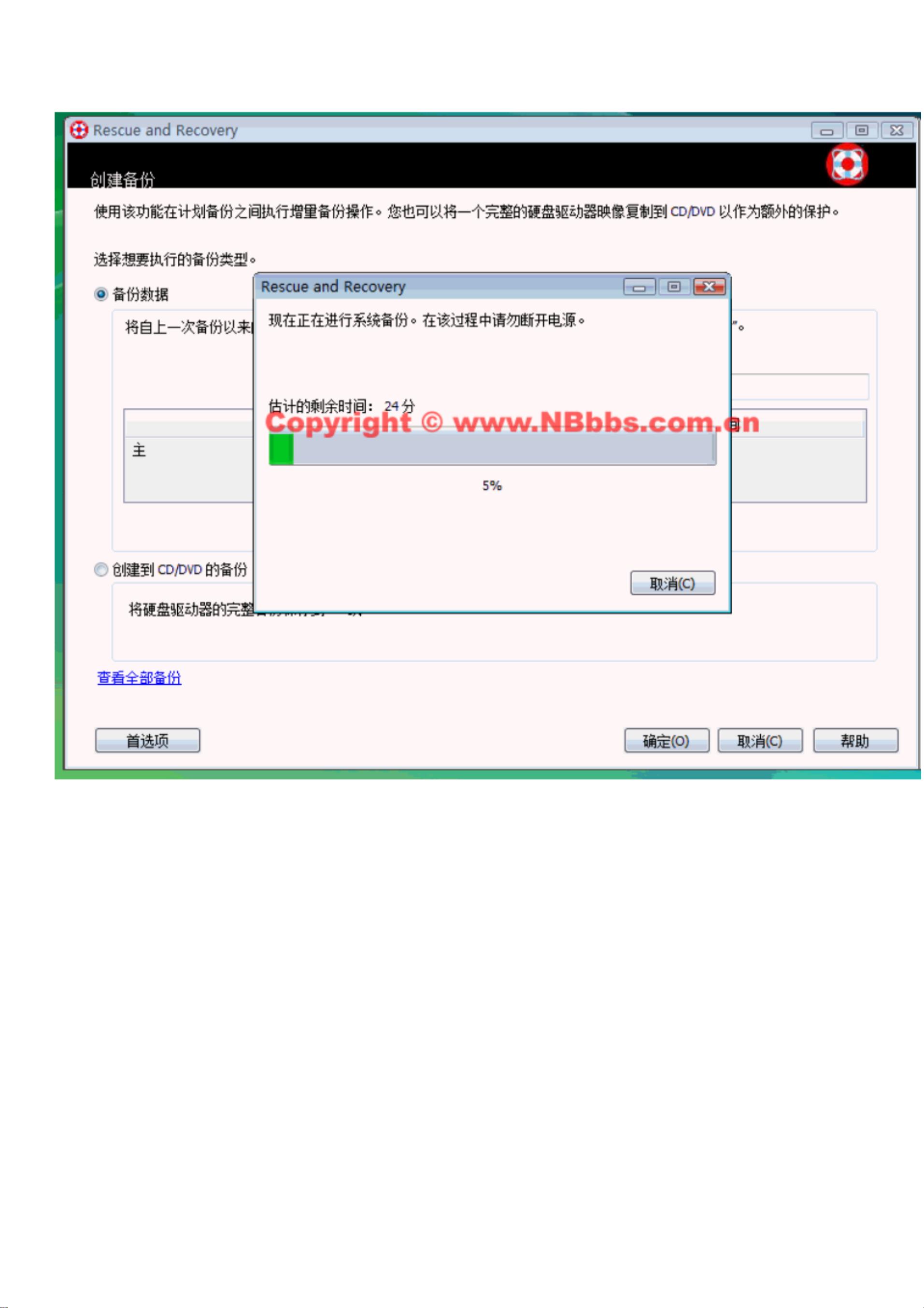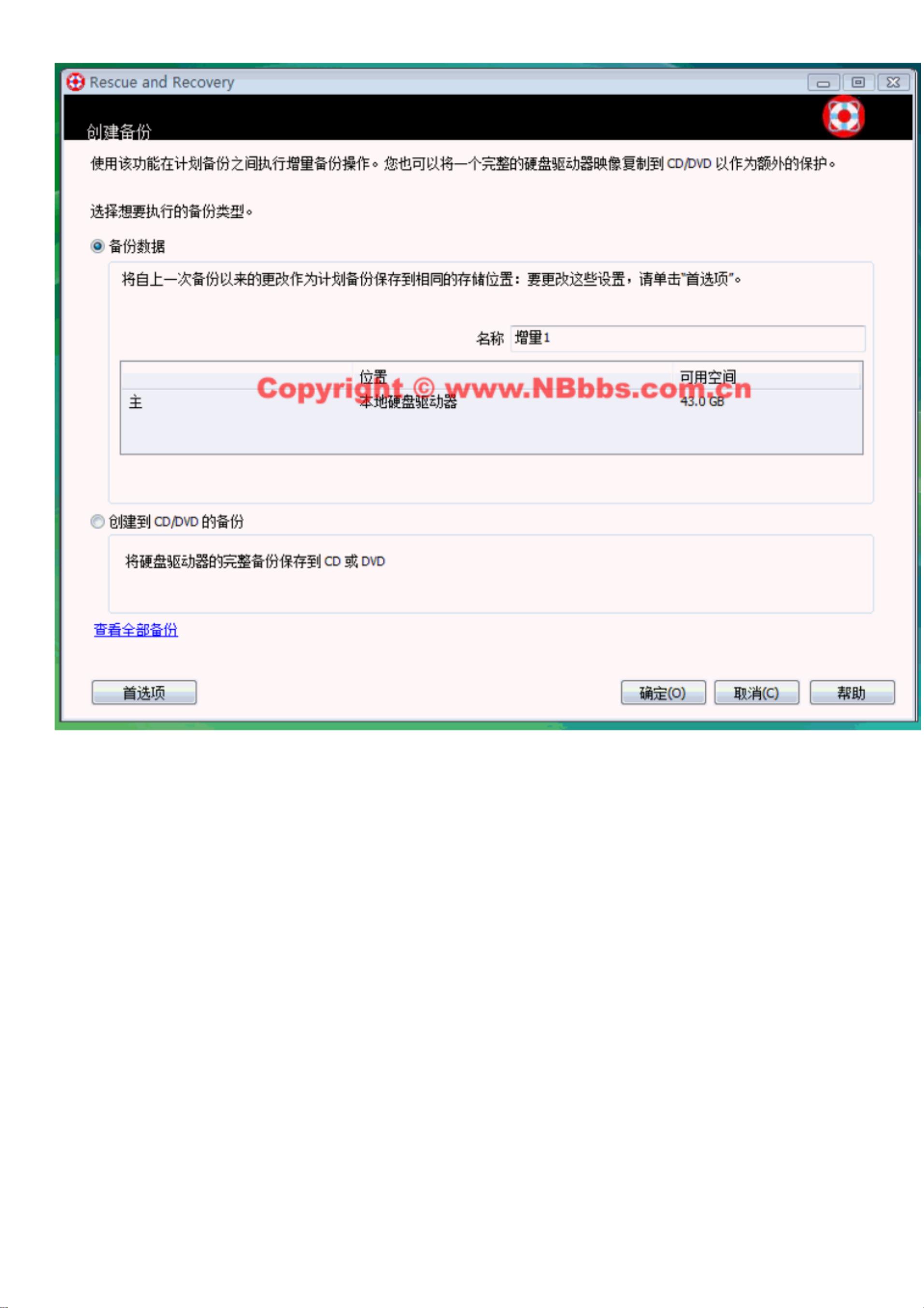ThinkPad Rescue and Recovery 4.0:系统备份与恢复指南
版权申诉
28 浏览量
更新于2024-07-06
收藏 5.88MB PDF 举报
"这篇文档详细介绍了如何使用ThinkPad的Rescue and Recovery 4.0系统进行备份和恢复操作。该工具允许用户在Windows环境下备份和恢复系统,提供了一键恢复的功能,大大节省了重新安装系统的时间。"
在ThinkPad笔记本电脑中,Rescue and Recovery是一个强大的系统恢复工具,它基于Windows Preinstallation Environment (PE) 平台,不仅提供一键恢复功能,还可以让用户在Windows系统下执行备份和恢复操作。这个系统备份和恢复的教程分为几个部分,涵盖了不同场景下的使用方法。
1. **Rescue and Recovery的备份方法**
使用Rescue and Recovery进行系统备份时,用户首先需要通过"开始"菜单,找到"程序",然后选择"ThinkVantage",再运行"Rescue and Recovery"。软件的主界面会提供各种选项。用户应先设置备份的计划和偏好,包括设定备份的存储位置,可以选择本地硬盘、USB设备或光盘等外部存储介质。备份过程中,用户可以选择完整备份或增量备份。完整备份将保存系统当前的所有数据,而增量备份则只记录自上次备份以来的改动,从而节省存储空间。
2. **使用Rescue and Recovery恢复系统**
当系统出现问题或需要恢复到某个已备份的状态时,用户可以通过Rescue and Recovery进行系统恢复。恢复过程通常可以在Windows环境中或者在启动时选择Rescue and Recovery的启动选项进行。在恢复过程中,用户可以选择恢复到之前备份的特定时间点,或者执行一键恢复,将系统恢复到出厂状态。
3. **其他注意事项**
- 对于港行ThinkPad笔记本,通常已经预装了Rescue and Recovery软件。
- 用户也可以从IBM官方网站下载适用于Windows XP/2000或Windows Vista的Rescue and Recovery 4.0版本。
- 在安装Rescue and Recovery 4.0之前,需确保已安装所有驱动程序(包括指纹识别驱动),但不应安装Client Security Solution (CSS)。
- 备份和恢复系统的灵活性意味着用户不必为每个操作系统单独分区,比如在没有为Windows Vista分区的情况下也能方便地管理备份。
掌握Rescue and Recovery的使用技巧,可以帮助用户更高效地管理他们的系统,避免因系统问题导致的长时间停机。无论是日常的数据保护,还是应对突发的系统故障,Rescue and Recovery都是一款非常实用的工具,尤其对于那些不希望频繁进行硬盘分区或手动系统恢复的用户来说,它的价值更为显著。
2021-10-13 上传
2021-12-16 上传
2023-08-25 上传
2021-11-16 上传
2021-11-16 上传
2023-08-25 上传
2021-12-13 上传
2023-05-27 上传
2009-06-18 上传